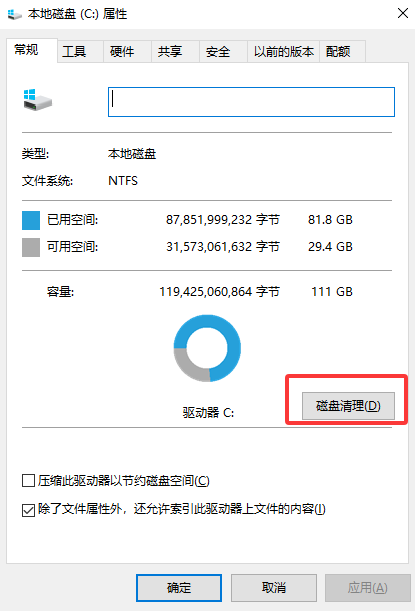为您推荐相关教程
更多视频 >在我们使用电脑的过程中,经常会遇到一个令人头痛的问题:不小心删除了重要的文件。一旦文件删除,许多人可能会认为这些文件已经永远丢失了。然而,幸运的是,事实并非如此。在本文中,我们将详细介绍电脑彻底删除的文件如何恢复的方法,使你能够轻松找回丢失的数据。
- 方法一:从回收站中恢复已删除的文件
- 方法二:使用数据恢复软件恢复已删除的文件
- 方法三:寻求专业数据恢复服务的帮助
方法一:从回收站中恢复已删除的文件
首先,我们来看一下最简单的方法,即从回收站中恢复已删除的文件。回收站是Windows系统提供的一个特殊目录,它用于存储我们删除但尚未永久删除的文件。只要文件还在回收站中,我们就可以轻松地将其恢复到原始位置。要从回收站中恢复文件,只需打开回收站,找到要恢复的文件,右键点击并选择“恢复”。文件将被还原到它们被删除之前的位置。然而,值得注意的是,如果我们在删除文件后进行了其他操作,比如清空回收站或者删除大量文件,那么回收站可能已经失去了被恢复的文件,因此这种方法可能并不总是有效。
方法二:使用数据恢复软件恢复已删除的文件
如果我们无法从回收站中找回已删除的文件,或者文件已经被彻底删除,那么我们可以使用数据恢复软件来进行文件恢复。这里有一些常用的数据恢复软件,如转转大师数据恢复软件等。下面以转转大师数据恢复操作为例。误删除恢复步骤:
第一步、选择需要的恢复模式

从界面上得知,转转大师数据恢复有六种恢复模式,如果你的文件是因为误删除而丢失,那么选择“误删除恢复”,如果是因为u盘格式化丢失则选择“误格式化恢复”,其他同理,下面以“误删除恢复”为例。
第二步、选择原数据储存位置

请确定丢失文件所储存的磁盘,因为这里的选择会影响到后面文件扫描,如果说你的文件在删除前处于C盘,但是你选错了磁盘,那也是扫描不出来的,所以一定要选对,当然,在不确定的情况下,可以多多测试。
第三步、误删除扫描

文件扫描需要一定的时间,文件越少,扫描的时间越短,相反的则反。
第四步、找到丢失文件

丢失的文件不多的话,可以通过搜索来查找,如果丢失的文件较多,而且是同一类型,那么可以通过左侧的文件类型来筛选,也可以通过文件大小、修改时间来选择,怎么方便,怎么来。
第五步、预览文件

不确定文件是否能正常恢复,最好的方法就是预览一下,怎么预览呢?双击一下文件就可以了,文件能正常预览则说明可正常恢复,如果预览失败,那么有可能是文件受损,恢复不了。
第六步、立即恢复

把找到的文件勾选上点击恢复,设置一下导出目录,也可以勾选恢复文件原有目录,导出之后就可以查看文件情况,这样,文件就恢复成功了。
方法三:寻求专业数据恢复服务的帮助
如果上述方法未能恢复你的文件,或者你不想冒险尝试自己恢复文件,那么你可以寻求专业数据恢复服务的帮助。专业的数据恢复服务通常具有更强大的工具和技术,可以处理各种复杂的数据丢失情况,并帮助你尽可能地恢复丢失的文件。在选择数据恢复服务提供商时,一定要选择有信誉和经验的公司。你可以通过阅读在线评论、咨询其他用户的建议,或者直接联系数据恢复服务提供商以获取更多信息。记住,专业服务可能需要一定的费用,但如果你的文件对你非常重要,那么这可能是值得考虑的。
综上所述,我们介绍了几种彻底恢复已删除的电脑文件的方法。无论是从回收站中恢复文件,使用数据恢复软件,还是寻求专业数据恢复服务的帮助,都有机会找回我们误删的文件。当然,为了最大程度地保护我们的数据安全,我们应该定期备份重要文件,并谨慎操作以避免文件丢失。
希望通过本文的内容,您能够找到适合您的文件恢复方法,让您能够轻松找回丢失的数据。记得坚持数据备份,保护好您的重要文件!


 技术电话:17306009113
技术电话:17306009113 工作时间:08:30-22:00
工作时间:08:30-22:00 常见问题>>
常见问题>> 转转大师数据恢复软件
转转大师数据恢复软件
 微软office中国区合作伙伴
微软office中国区合作伙伴
 微信
微信 微信
微信 QQ
QQ QQ
QQ QQ空间
QQ空间 QQ空间
QQ空间 微博
微博 微博
微博
 电脑彻底删除的文件如何恢复
电脑彻底删除的文件如何恢复
 免费下载
免费下载